Как настроить роутер asus rt g32?
Роутер является представителем бюджетной категории. Понятно, что особых характеристик от него ожидать не стоит, однако с прямым своим предназначением, он справляется неплохо. В представленном для вас материале будет рассмотрена базовая настройка роутера asus rt g32, но начнем мы, традиционно, с краткого обзора комплектации, внешнего вида и основных характеристик.
Богатым комплект поставки данного устройства не назовешь, все стандартно для своей ценовой категории, а именно: устройство, адаптер питания, LAN-кабель, диск с софтом, ну и руководство с документацией.
Внешний вид и основные характеристики
Что касается внешнего вида рассматриваемого устройства, то оно типично для бюджетного сегмента, но при этом создает приятное впечатление. Цвет роутера – белый (пластик матовый, передняя панель глянцевая). Стоит отметить небольшой вес устройства, порядка двухсот граммов.
Настройка роутера асус rt g32 реализована интуитивно и не вызовет проблем у неопытных пользователей. Кроме того, на входящем в комплект диске, имеется программа для быстрой настройки, а у самого устройства, на задней стороне имеется кнопа, одно нажатие которой настроит вай-фай соединение, с технологией защиты WPS.
Что касается характеристик скорости, то и здесь роутер звезд с неба не хватает, но для стандартного подключения со скоростью до 20Мбит в секунду вполне достаточно. Разница в скорости при беспроводном или проводном варианте подключения несущественна.
Вот список реализованных в устройстве роутер asus rt g32 функций:
- – NAT файервол;
- – фильтр IP-адресов;
- – URL фильтр сайтов;
- – фильтр МАС-адресов;
- – остальные, базовые для роутеров функции.
- Что понравилось в роутере асус рт г32:
- – дружелюбный к пользователю интерфейс, удобное меню, легкая настройка;
- – предустановленная защита от интернет-атак;
- – поддержка интернет телевидения;
- – режим работы роутера в качестве ретранслятора беспроводного сигнала.
Что не понравилось в asus роутер rt g 32:
- – малая зона покрытия, являющаяся следствием небольшой мощности вай-фай антенны;
- – по какой-то причине не реализована кнопка включения, в итоге сбои приходится устранять перезагрузкой.
Что касается совместимости устройства с представленными на нашем рынке провайдерами, то здесь ограничений нет. Жаль лишь откровенно слабый процессор роутера может существенно урезать скорость соединения при использовании шифрования.
Заранее извиняюсь за оффтоп, но кому-то нижеприведенная информация будет полезна. Анализ отзывов пользователей устройства роутер асус rt g32: были случаи перегрева устройства, режим РРТР урезает скорость интернета до 2 Мб в секунду, при использовании торрент-клиента возможны подвисания, при определенных настройках или соединениях, скорость ограничивается до 150 Кбит в секунду. В целом, не рекомендуется использовать данный роутер для провайдеров, предоставляющих услуги по VPN протоколу, так как при таких режимах наблюдается медленная и нестабильная работа. Если планируется пользование высокоскоростным тарифом (более 40 Мбит в секунду), то роутер asus 32 явно не для вас. Площади беспроводного покрытия хватает на небольшое помещение в 60-70 квадратов.
Настройка роутера asus rt g32
На этом перейдем к рассмотрению основного аспекта, а именно: подключение роутера asus rt g32 и его детальная настройка. Возможности роутера позволяют работать при различных режимах, конечно в некоторых случаях, придется заняться изменением настроек беспроводного соединения устройства, с тем, чтобы оно соответствовало вашим условиям. При помощи программы EZSetup есть возможность установить защиту беспроводной сети.
Установка роутера asus rt g32 проблем вызвать не должна. Производится она следующим образом:
Проводное соединение. В стандартный комплект поставки входит Ethernet кабель. Так как роутер может определять перекрестный кабель, то применяться может любой кабель. Порядок установки:
- – выключаем маршрутизатор и модем;
- – при помощи Ethernet кабеля производим подключение модема к WAN порту маршрутизатора;
- – другим Ethernet кабелем подключаем компьютер к порту LAN маршрутизатора.
Беспроводное соединение:
- – выключаем маршрутизатор и модем;
- – при помощи Ethernet кабеля подключаем модем к WAN порту маршрутизатора;
- – в случае отсутствия на вашем компьютере IEEE 802.11b/g/n WLAN адаптера, вам потребуется его установить и настроить. В стандартных настройках SSID маршрутизатора «Default», система аутентификации применяется открытая, а шифрование будет выключено.
Чтобы установить роутер asus rt g32, вам может понадобиться графический интерфейс. При подключении компьютера к маршрутизатору при помощи кабеля, автоматически открывается страница входа. Если применяется беспроводное соединение, то потребуется выбрать сеть:
- – переходим по вкладкам: Start – Control Panel – Network Connections – Wireless Network Connection;
- – выбираем вкладку «Сеть» в «Choose a wireless network». Ждем подключения;
- – после того, как установится соединение, запускаем браузер.
С вопросом как подключить роутер asus rt g32 и установить его, мы разобрались. Переходим к тому, как настроить роутер rt g32 самостоятельно. Открываем любой браузер, в адресной строке нужно ввести: 192.168.1.1. После этого вводим свой логин и к нему пароль.
Стандартные для всех маршрутизаторов асус логин и пароль: admin-admin.
После этого должно появиться главное окно настроек. Перво-наперво нужно настроить доступ к сети через маршрутизатор на компьютере. Переходим к вкладке настройки WAN, выбираем его тип, к примеру, L2TP. Если в стадии «Выполнено», роутер завис, а такое случается, то в графе выбора порта IPTV STV нужно поставить NONE.
Для пользователей с небольшим опытом имеется режим автоматической настройки IP адреса WAN. Делается это так: заходим в центр управления сетями и доступом, там, в локальном подключении, в свойствах, выбираем «Автоматически». После это потребуется ввести логин и пароль используемого провайдера, здесь проблем возникнуть ни у кого не должно. Сервер Heart Beat L2TP/ PPTP аналогично указан в свойствах подключения используемого провайдера. Далее нажимаем «Применить». На этом рассмотрение вопроса как подключить роутер rt g32 заканчиваем.
Настройка Wi-FI
Далее рассмотрим, как производится настройка роутера rt g32 для работы через беспроводную сеть. Заходим во вкладку настроек беспроводной сети «Общие». Здесь нужно назначить ключ сети: WPA-Personal – WPA- TKIP – «Применить». Делается это для защиты от несанкционированного подключения к сети. После этого настройка wifi роутера rt g32 завершена, и устройство готово для работы с интернетом. Для подключения потребуется на панели задач выбрать «Доступ к интернету» и подключиться к настроенной сети. Далее вводится ключ.
Прошивка роутера asus rt g32
Мысли многих опытных пользователей устройства роутер асус rt g32, заняты тем, как повысить его функциональность. Наиболее простым и доступным способом является прошивка роутера asus rt g32. Стоит отметить, что рассматриваемое устройство, настоящий долгожитель в мире электроники. За время своего существования, оно успело пройти две модернизации. Первая модель имела устаревший вай-фай модуль. Последняя версия прошивки для этой версии – 3.0.2.1. Отличительной особенностью второй ревизии, был слабый процессор, ставивший ограничение на скорость соединения до 5 Мбит в секунду. Последняя версия прошивки для этой ревизии – 7.0.1.26. И наконец, третья ревизия, оказалась наиболее удачной. Для данной версии, удачным решением будет установка микропрограммы 2.0.2.6 к версии прошивки7.0.2.61.
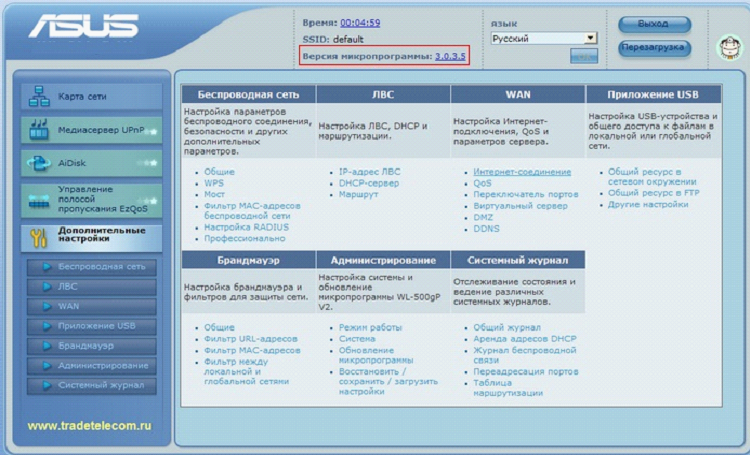
Какое ПО устанавливать – дело каждого, нас же интересует, как производится прошивка роутера rt g32. Последовательность действий такова:
- открываем браузер и заходим на веб-интерфейс. Напомню, открывается он путем ввода адреса в строку: 192.168.1.1.
- вводим свой логин и к нему пароль. По умолчанию admin – admin.
- далее переходим к меню роутера. В нем переходим по следующим вкладкам: администрирование – обновление – микропрограммы. Выбираем требующийся файл прошивки, затем нажимаем отправить. Далее потребуется лишь подождать, когда роутер выполнит обновление.
Напоследок пара строк, касающихся мер предосторожности при прошивке устройства wifi роутер asus rt g32.
ПредыдущаяНи в коем случае не допускается выключение питания, в то время, когда роутер обновляет ПО. Имейте ввиду, что при выключение питания в такой момент, привести маршрутизатор в исправность получится лишь в сервис-центре, кроме того учтите, что использование стороннего ПО автоматически лишает устройства гарантийного обслуживания.




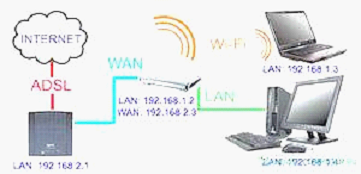
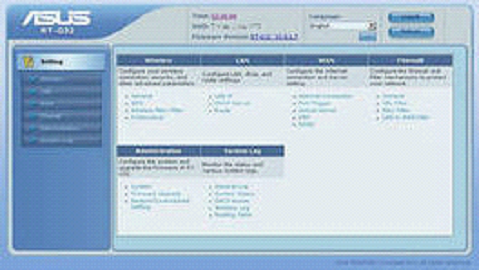
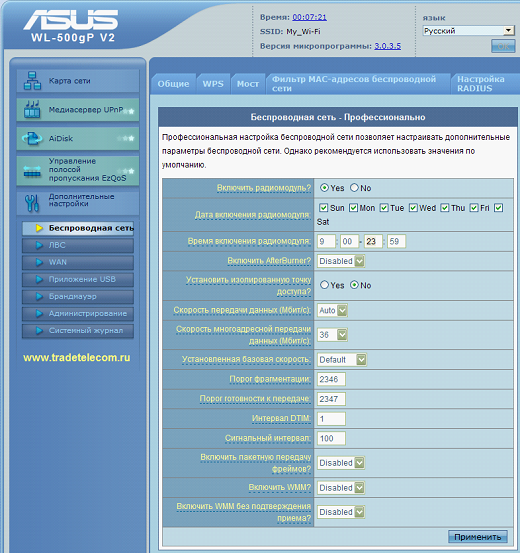


как поменять системное время в нем???
а как все тоже самое настраивается на 7 винде? а-то окошки у меня совсем не такие и на английском. и вроде все понятно, но я вообще не втыкаю что я делаю не так! помогите пожалуйста!
Подскажи как настроить роутер что бы при выключенном компе Wifi работало на других устройствах
у меня роутер не работает, пишет “ограничено” что делать? помогите пожалуйста)
От 1000% чайника: настроила сама, хотя и помучилась, с диска не получилась, wi-fi раздавал нормально, мощности хватало на всю квартиру, стены- не преграда. Ровно через 2 года безупречной службы “умер”, оч. жаль